Para configurar PayU en su motor de reservas, realice los siguientes pasos:
👉 1- Ingrese al menú Configuraciones > Motor de reservas > Opción Confirmación y pagos. Asegúrate de que tengas activa la opción Conectar un sistema de pagos online.
📢 Es posible que para activar esta opción el sistema le solicite activar una forma de pago predeterminada para el motor de reservas. Revise este enlace para aprender a hacerlo.
👉 2- Selecciona la forma de pago preferida para sus reservas: 1- Pago de la primera noche o 2- Pago de un porcentaje sobre el total de la reserva
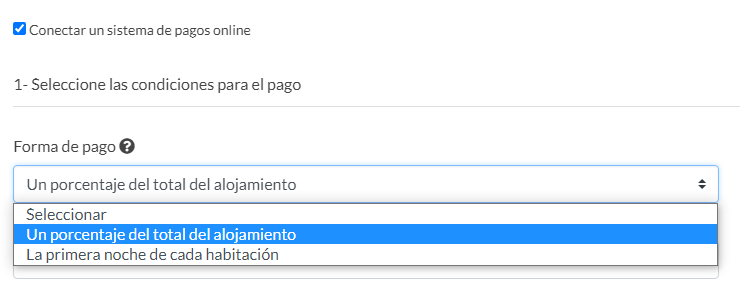
👉 3- Active la opción Pagos con PayU y agregue todos los parámetros solicitados: Llave públcia y Token.
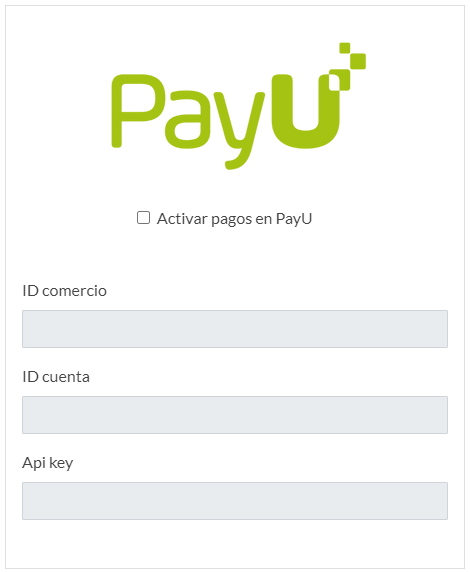
OBTENER LOS DATOS DEL ID DE COMERCIO, ID DE CUENTA T API KEY EN SU CUENTA DE PAYU:
Para obtener los datos de integración con su cuenta de PayU, siga estas instrucciones:
👉 1- Inicie sesión en su cuenta de PayU.
👉 2- En la parte superior de su pantalla, haga clic en "Configuración" y luego clic en "Configuración técnica".
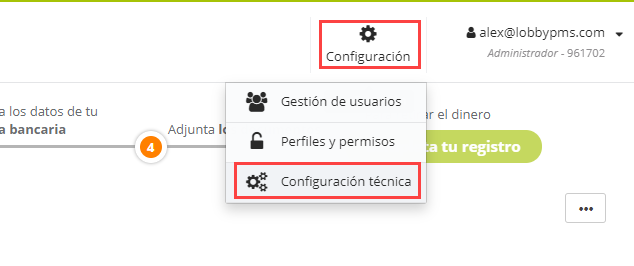
👉 3- En la interfaz de configuración, tome el Merchant ID el cual es su ID de Comercio, ID de cuenta y API KEY.
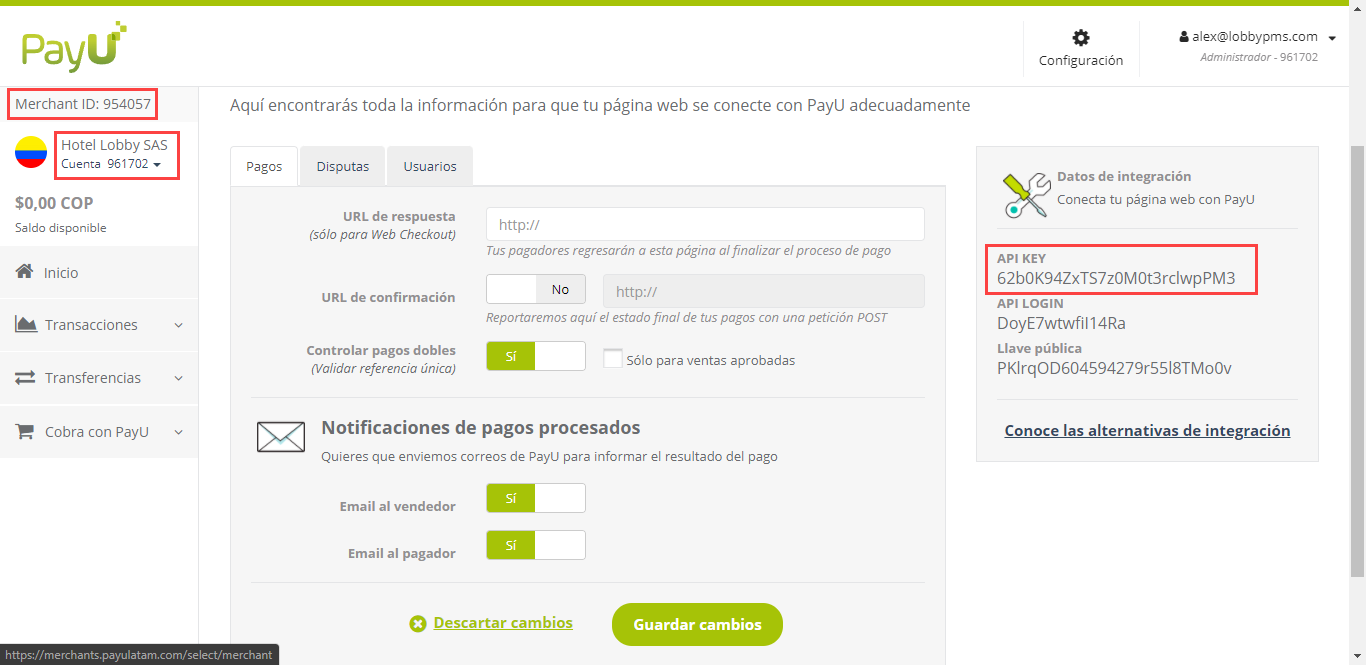
📌 Ahora copie y pegue los datos en lobbypms y haga clic en guardar.

Comentarios
0 comentarios